温馨提示:
1、时间不能太久,不然该区域被别的文件覆盖的话会导致无法恢复。
2、只能恢复最近这一次被清空的文件。
具体恢复方法如下:
方法一:
1、win+r打开运行,在运行程序输入框中输入“regedit”点击确定
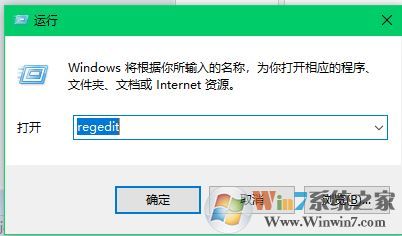
2、进入注册表,找到“HKEY_LOCAL_MACHINE”,请根据下图指示,点红色框内箭头所示的文件夹前的+按扭
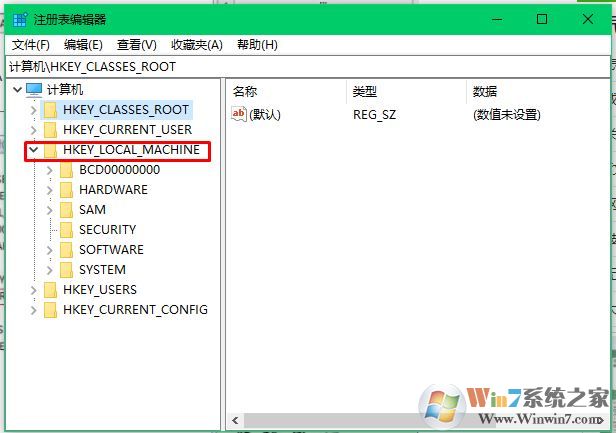
3、在展开的文件夹中,找到“SOFTWARE”点击红色框内箭头所示的文件夹前的+按扭
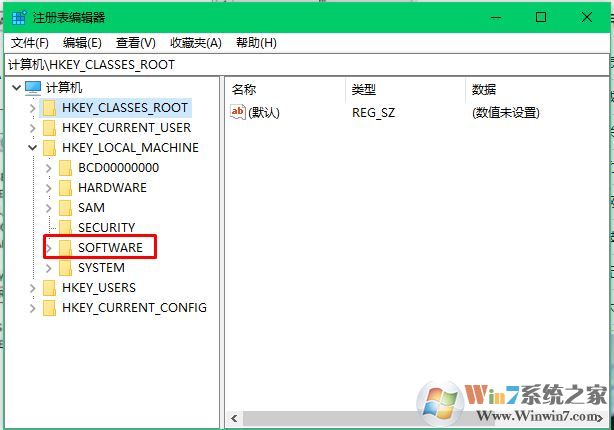
4、在展开的文件夹中,找到“Microsoft”点击红色框内箭头所示的文件夹前的+按扭

5、在展开的文件夹中,找到“Windows”点击红色框内箭头所示的文件夹前的+按扭
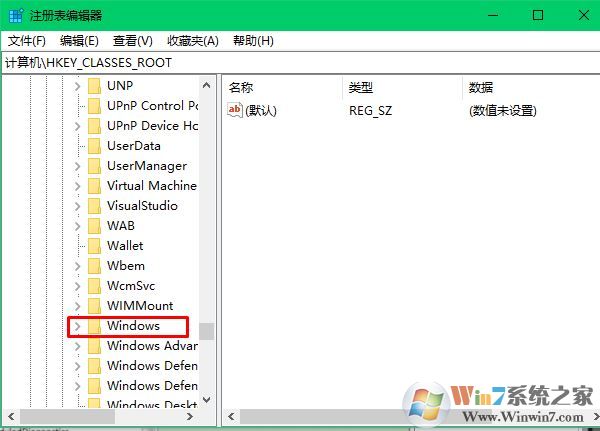
6、在展开的文件夹中找到“CurrentVersion”点击红色框内箭头所示的文件夹+按扭
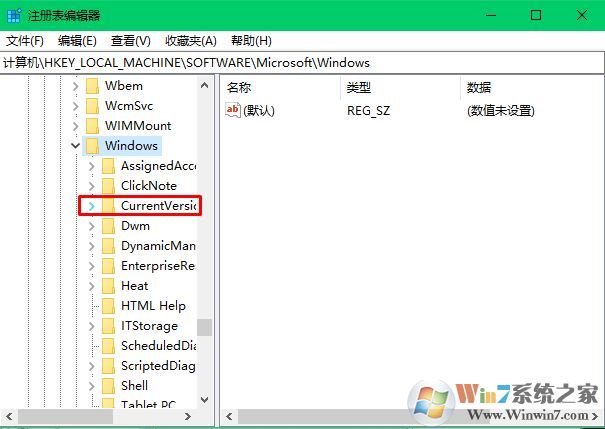
7、在展开的文件夹中找到“Explorer“点击红色框内箭头所示的文件夹前的+按扭
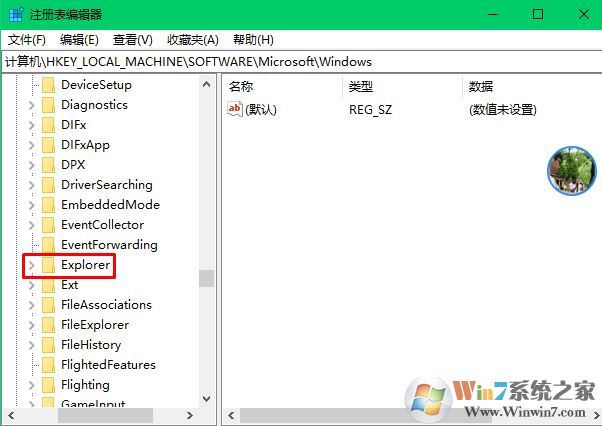
8、在展开的文件夹中,找到“DeskTop”点击红色框内箭头所示的文件夹前的+按扭
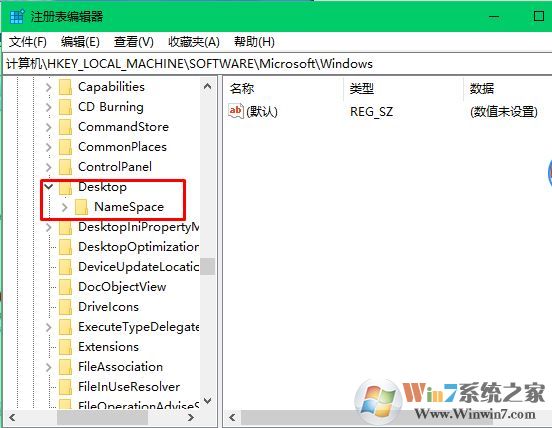
9、点击红色框内的“NameSpace”文件夹,右边出现“默认”等
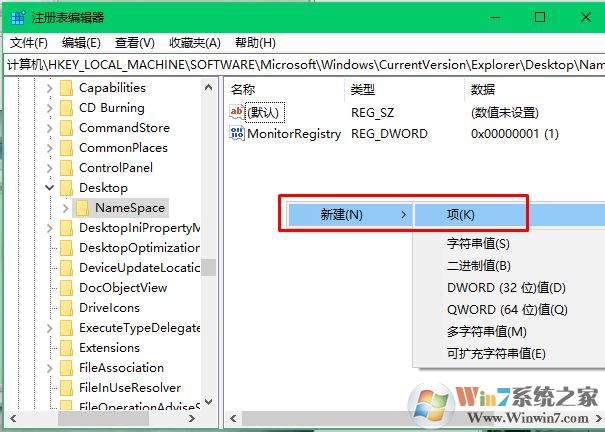
10、在右边空白区域,点击右键,新建“项”
11、点击新建项后,出现如下界面,将新出现的“项”的名字(红色)重命名为“{645FFO40—5081—101B—9F08—00AA002F954E}”。。。。请注意,要把大括号也带入
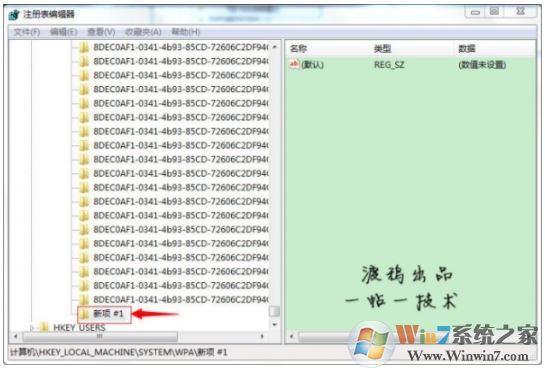
12、点击新建的“项”,右边会出现默认等显示,右键点击“默认”二字,点击修改,出现如下界面

13、点击修改后,出现如下界面,请在数值名称一项中,将“{默认 }”修改为“{回收站}”点击确定

方法二:通过恢复软件来找回清空的文件
1、在魔方电脑大师中,找到『魔方数据恢复』,然后打开该软件。
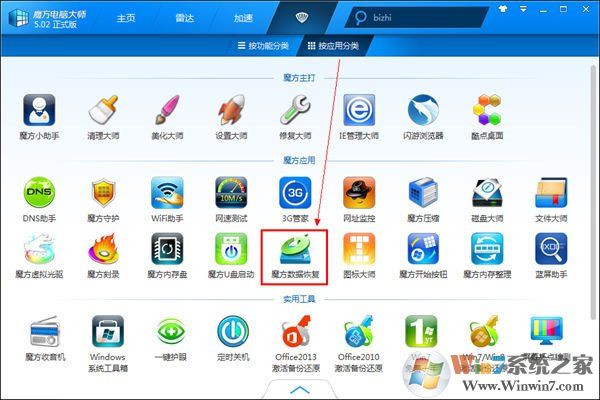
2、在魔方数据恢复中,可以选择自己要恢复的文件类型,如果不确定文件类型,可以选择所有文件。
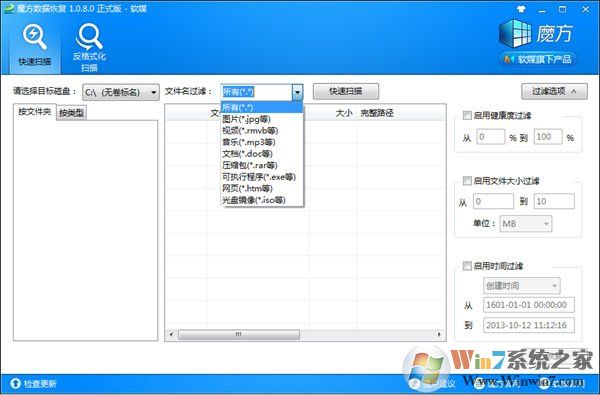
3、因为回收站文件都在C盘(系统盘)中,我们在这里选择恢复C盘文件,选择好之后,点击『快速扫描』,然后就可以在$Recycle.Bin文件夹下找到回收站被清空的文件。如下图所示。
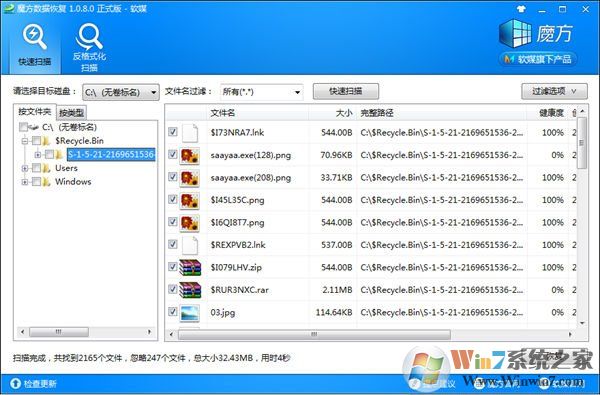
4、在魔方数据恢复扫描出的回收站清空文件后,查找你自己误删需要恢复的文件,在前面打勾。之后点击『恢复』,并选择恢复文件保存的路径,就可以了。
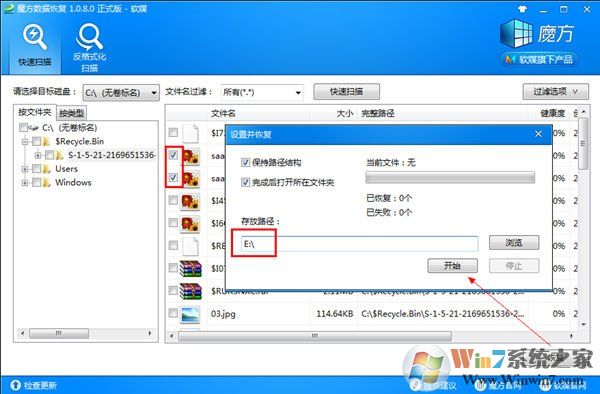
方法三:使用专业数据恢复软件
1、下载安装超级恢复软件(安装时要注意,不能把软件安装到要恢复的盘里面,避免再次破坏数据)
下载地址:超级硬盘数据恢复软件破解版下载(含注册码)
2、安装后,软件自动运行起来,我们可以看到软件上有个“恢复删除的文件”这个功能,适合我们这回U盘误删除的情况。我们选这个“恢复删除的文件”功能,然后点“下一步”按钮。
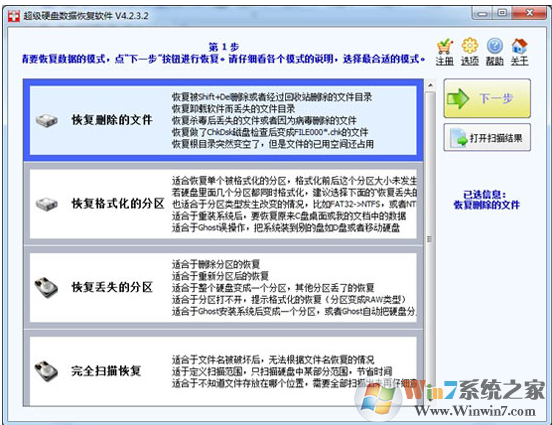
3、接下来是选择要扫描的盘符,这里的U盘盘符是 K:, 我们选上它,再点“下一步”按钮
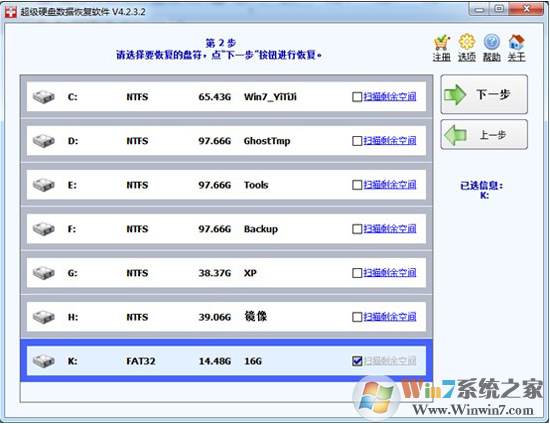
4、可以看到软件很快就找到一些文件了,进度条在继续走,当前的U盘是16G,需要点时间来扫描,我们耐心等待。
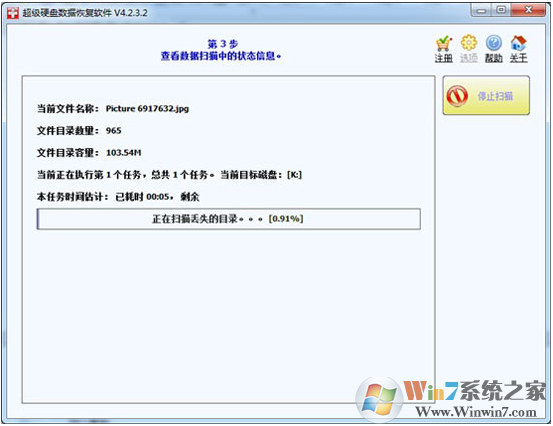
5、扫描后,列出来很多丢失的文件,我们很容易看到这次被删除的目录。(软件中的文件夹和图片文件的图标上有个英文字母d字,表示这些文件是被直接删除的,做了删除标志)。
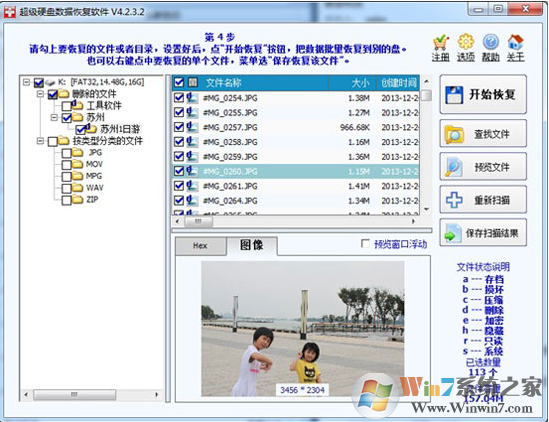
6、至此,被误删的文件就被轻松地恢复了。
以上就是统恢复回收站文件的方法了,我们只需要按照上诉方法操作即可恢回收站被清空的文件了。